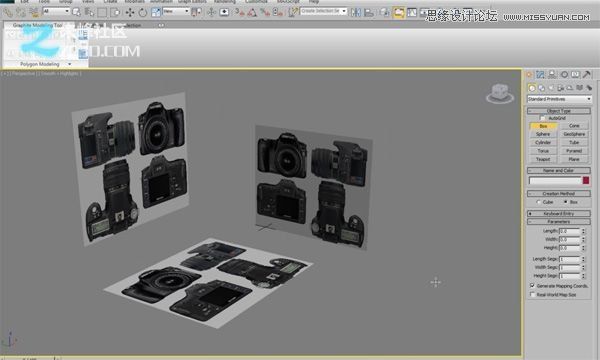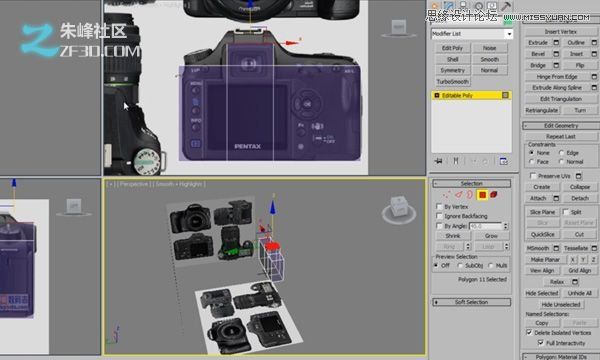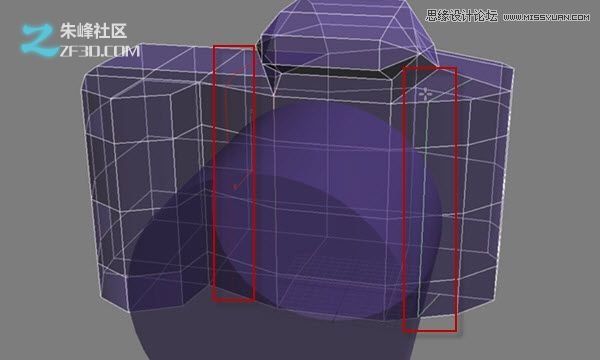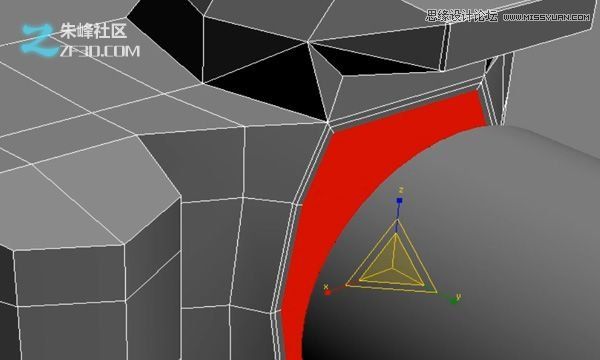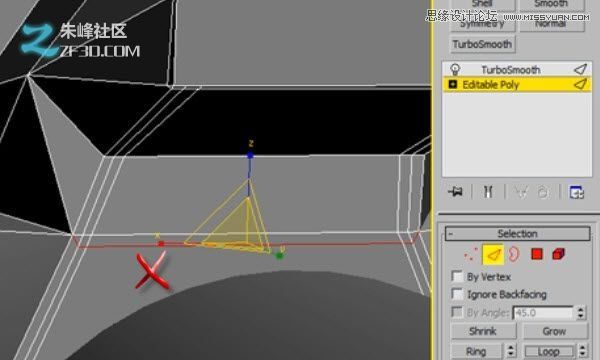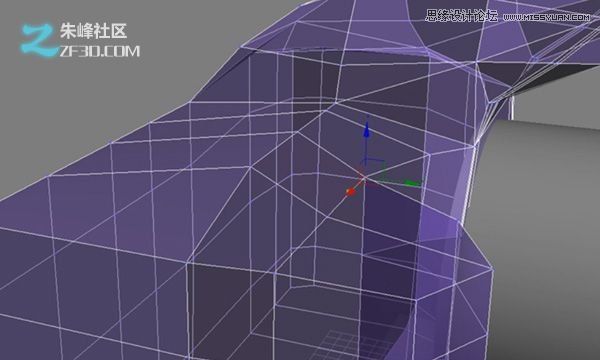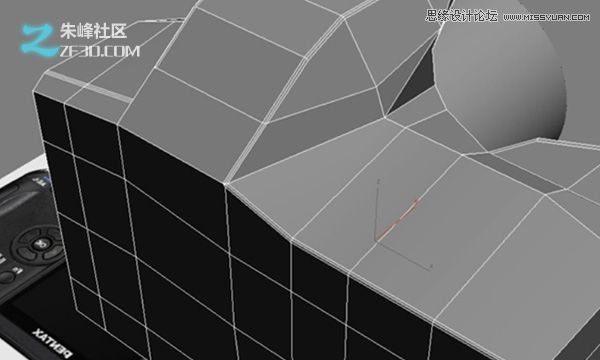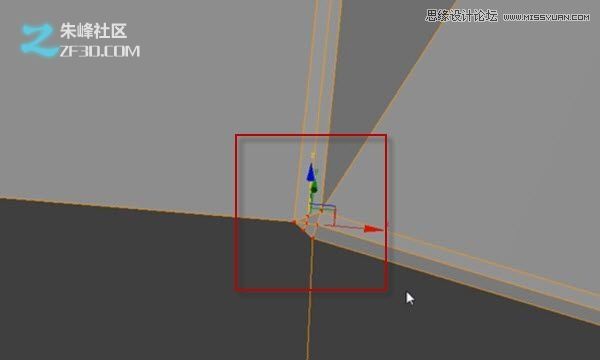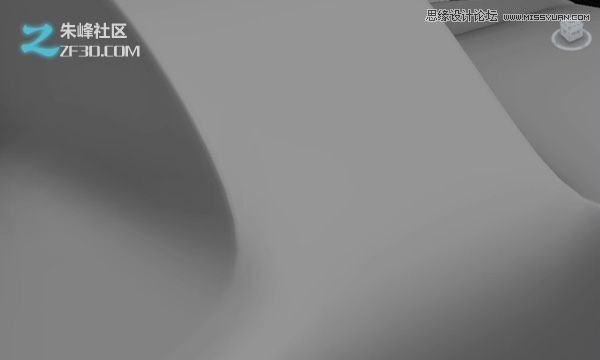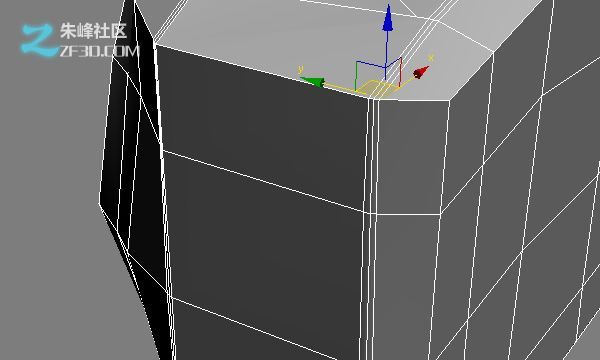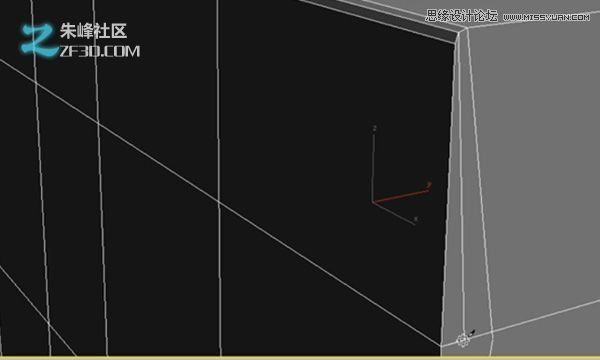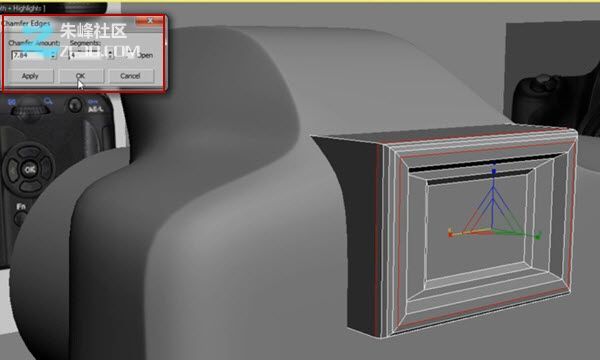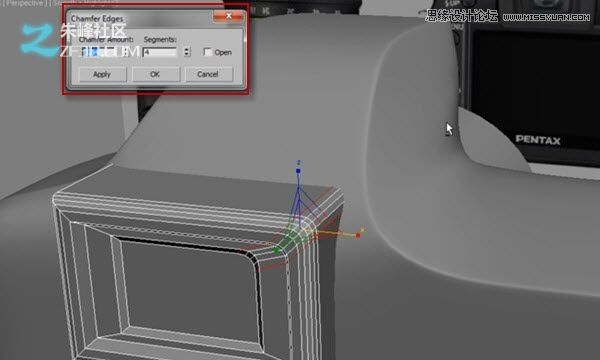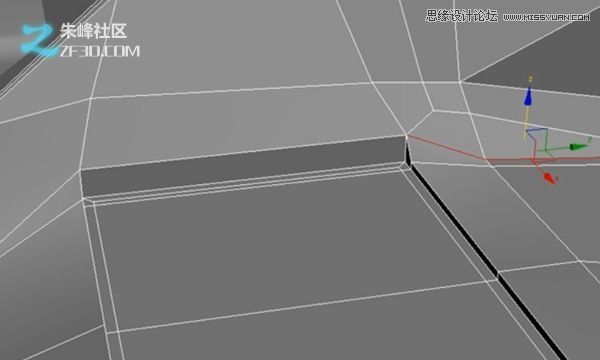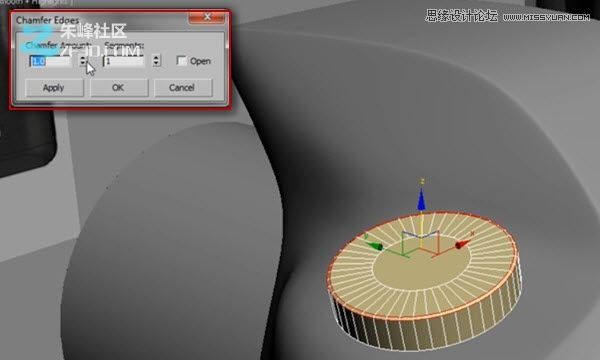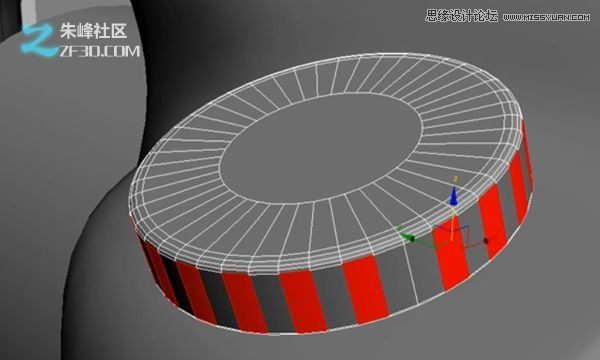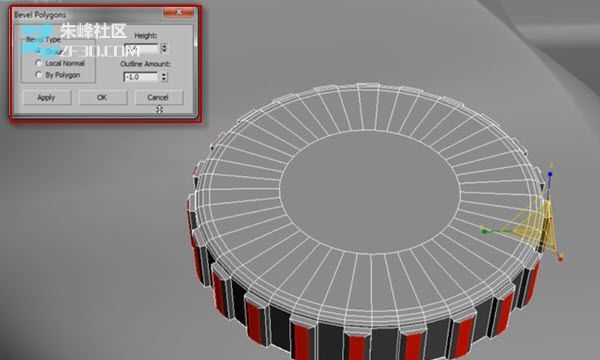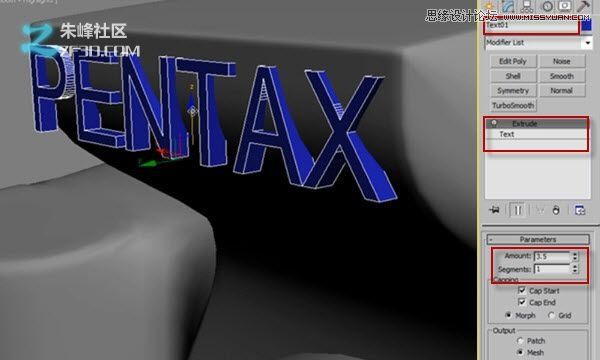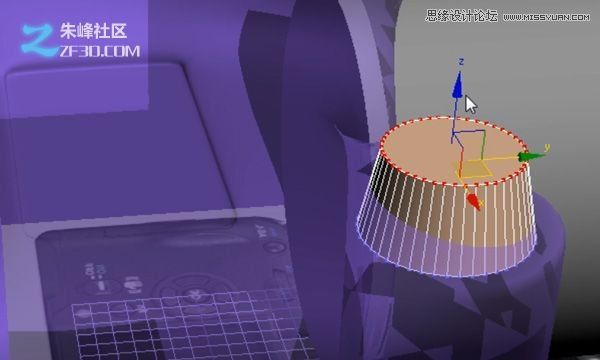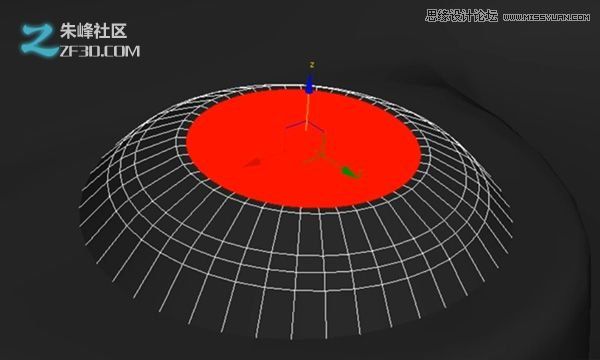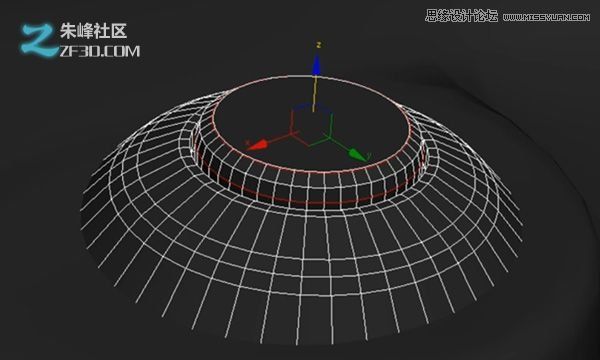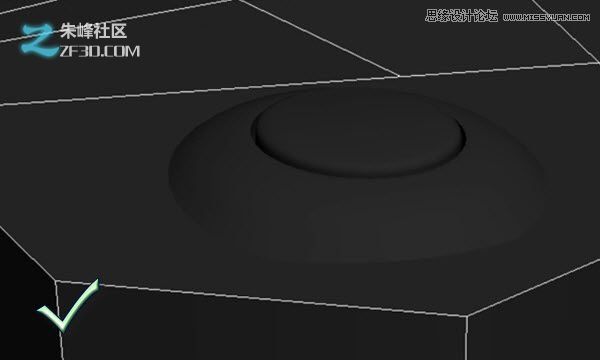这种大规模的,117步教程的建模详细的数码单反相机,这将是适合用于高聚在渲染场景对象,或用于生成法线贴图被应用到一个游戏中的模型。我们也将要过去的一些3ds Max的2010年新的Graphite建模工具的来龙去脉。
最终效果预览
第1步
你需要做的第一件事情是在现场设置您的参考。要做到这一点,将一架飞机在了前面,顶部和侧面视口,并与源图像相同的尺寸。在这种情况下,他们应该是950x784。
第2步
现在你可以开始建立模型。前,或后视图中,拖动一个框,以便它适合的大致形状的摄像头。
第3步
应用新材料的模型,这样您就可以看到底层的参考图像。命中'M',使材质编辑器“,然后选择一个空插槽,调低不透明度。您可能也想改变颜色,使其更容易看到。
第4步
在包装盒上左键单击以选中它,然后右键单击“将对象转换为”可编辑多边形“。开始塑造框匹配的参考图像的意见。
第5步
尽量选择关键点上的对象将段。在这种情况下,硬边缘或角度的变化将是最好的选择。
第6步
从后面插入两个边。3ds Max的2010年有一个新的“迅速循环的工具,这是很方便的。然后挤出从顶部继续成形过程。
第7步
数码单反照相机高模建模教程更多整形。在这种情况下,你就可以开始挤出前。
第8步
添加更多的边循环定义形状,在那里你会挤压握。
第9步
拉伸面形成以后将成为握。
第10步
现在,您可以开始塑造新的部分。一个很好的提示,在清洁之前,他们是永远不会添加太多新的削减或部门。这将很长的路要走,你的模型保持干净,同时也使一切更容易理解。
第11步
挤出一些更多的段,相匹配的形状的参考图像。尝试按照关键在相机上边缘(以红色突出显示下面的图片)。
第12步
当你有闪光灯部分粗加工,移动的镜头周围的区域。首先增加了两个边循环。
第13步
再添加两个循环,使它们平行别人,并塑造他们周围的镜头。这将是重要以保持硬边。
第14步
拉了一个小面。
第15步
现在,你的基本形式,添加一个“turbosmooth修饰符(”修饰“标签下找到)。使用2“迭代”,然后选择“等值线图”显示。
第16步
你会发现,有一个硬边安装的镜头。要产生这种效果,你需要重新执行你想要的边缘,很难通过增加额外的几何体。使用“插入”工具两次,以创建所需的效果。
第17步
清理任何多余的边缘,与平滑,否则会导致问题。
第18步
在这一点上,你的模型应该是这个样子。
第19步
数码单反照相机高模建模教程 清理flash区域。我有焊接的顶点数量,并附加一个边缘的其他边缘保持循环流动。您可能需要做一些类似的调整,但更主要的是保持几何形状的三角形,并保持边缘周围循环流动模型符合逻辑的方式。
第20步
小的信息屏幕上塑造出周围的区域,并在半按快门按钮的前面。
第21步
添加一些更的这些硬边的一条线,简单地使用“倒角”工具。
第22步
通常情况下,当您使用“倒角”工具,你会得到三角形。使用“turbosmooth”时,你会想绕过去这些景点,摆脱使你的模型看起来更清洁的三角形。选择周围的顶点的三角形,简单地焊接在一起,你可以做到这一点。
第23步
你应该有一些看起来像这样。
第24步
现在清理的两侧。对于这两种,只是不停地循环流下来的两侧边缘。您可以使用“剪切”工具,以达到预期的效果。
第25步
开始削减其他方。
第26步
尼斯尖锐的边缘。
第27步
眼片。这是一个非常简单的节做。在顶视图中添加一个盒子。
![]()
第28步
将其转换为“可编辑多边形”。
![]()
步骤29
移动到位。
![]()
第30步
现在添加细节,使用“插入”工具几次。
![]()
步骤31
向后推的一个面。
![]()
步骤32
现在,使用“插入”工具三分之一的时间。把它推回了一点,它的规模从中心。选择的外边缘以红色突出显示。
![]()
步骤33
使用“倒角”工具。设置您的对象的规模是相对的,所以你的电话号码可能从我的有些不同。
第34步
继续做到这一点的拐角。
步骤35
所有做眼片。
步骤36
移动信息屏幕。使用“剪切”工具,再添加两个线,移动到左边一点点。
步骤37
更干净了。,只要将顶部附近,使四边形的边缘。
步骤38
你想在屏幕上向内挤出脸上。
步骤39
要尽量保持边缘的清洁。否则,平滑将不能很好地工作,你不会得到你想要的结果。
步骤40
现在做的另一侧的边缘上。您还可以拉一高一点点。您可以在下面的图片中选择,因为他们并不需要删除的边缘。
步骤41
接下来是回的视频画面。就像所有其他的部分,到目前为止,从一个盒子,把它转换为“可编辑多边形”,添加几个细分市场,并对齐到参考照片。
数码单反照相机高模建模教程步骤42
选择中间的面和挤压出来一点点。这将是在屏幕上。
>
步骤43
倒角的角边。
步骤44
这是完全可选的,但,完成关闭屏幕,你可以选择面和嵌入它一次。如果你打算做一个自定义纹理,那么你就不需要这个,但如果您只是想扔在一些纯色,那么这可以帮助。
步骤45
现在做的模式选择旋钮(这是在那里你可以选择不同的预设模式在相机上)。品牌的气缸在顶视图中的端口,并排队它与参照图像。
步骤46
表盘上的角度,所以你必须旋转一些。
![]()
步骤47
添加一些细节进行一个小的倒角。
步骤48
选择每一个侧面的另一面,挤压它们一点。
步骤49
那些仍然面临着选择,使用'伞'的工具(位于附近的“倒角”工具)。它会给一个更有趣的外观结束。
步骤50
现在,你需要做的拨号基地坐落在。另一缸和倒角的顶部。
步骤51
为了让一些品牌的相机,使用基本的“文本”工具,键入“宾得”的名义,使用“挤出”修改器添加一些深度。
步骤52
接下来是快门按钮。开始一个圆柱体,并进行缩放顶端向内。这会给你的基本形状。
步骤53
从顶视图,它与参考排队。
![]()
步骤54
添加一个边回路,选择顶面,和它在一个小规模。
![]()
步骤55
一个边还是有点太尖锐,所以它选择了使用“挤出”工具。不要给它任何高度或深度保持在'0'。
![]()
步骤56
使按钮的时间。开始镶的顶面。
步骤57
挤出的脸,圆,倒角边缘。切换平滑相隔多远,你的线条需要。
步骤58
您现在应该有一些看起来像这样。
步骤59
接下来,让快门旁边的按钮“。使用中,挤出的脸向外,它的规模在一点点。